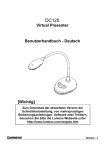Download PS751-Manual
Transcript
PS751 Document Camera Benutzerhandbuch - Deutsch [Wichtig] Zum Download der aktuellsten Version der Schnellstartanleitung, von mehrsprachigen Bedienungsanleitungen, Software oder Treibern, besuchen Sie bitte die Lumens™ Webseite unter http://www.Mylumens.com/goto.htm Deutsch Inhaltsverzeichnis Copyright-Informationen .................................................................................. 3 Kapitel 1 Sicherheitsanweisungen .................................................................. 4 Vorsichtsmaßnahmen .................................................................................. 5 FCC-Warnung .............................................................................................. 5 EN55022 (CE-Strahlung) Warnung.............................................................. 5 Kapitel 2 Paketinhalt ......................................................................................... 6 Kapitel 3 Produktübersicht .............................................................................. 7 3.1 Relative Bedienposition...................................................................... 7 Kapitel 4 Installation und Anschlüsse............................................................. 8 4.1 4.2 4.3 4.4 Systemübersicht................................................................................. 8 Installation und Einrichtung ................................................................ 9 Anschluss an einen Projektor oder Monitor ....................................... 9 Anschluss an einen Computer und Benutzung der Lumens™ Software oder eines Interaktiven Whiteboards (IWB) ........................ 9 4.5 Anschluss an ein HDTV Gerät ......................................................... 10 4.6 Amschluss an einen Computer oder DVD ....................................... 10 4.7 Gleichzeitiger Anschluss an einen Computer, Projektor und Monitor.............................................................................................. 11 4.8 Anschluss an Audioeingang und Ausgang ....................................... 11 4.9 Anschluss an einen Computer mit RS232 ....................................... 12 4.10 Anschluss an einen Fernseher......................................................... 12 4.11 Software Installation ......................................................................... 13 Kapitel 5 Beginn der Benutzung.................................................................... 14 Kapitel 6 Bedienfeld/Fernbedienung und Einstellungsmenü ..................... 16 6.1 Funktionen des Bedienfelds und der Fernbedienung ...................... 16 6.2 Einstellungsmenü ............................................................................. 18 Kapitel 7 Beschreibung der Hauptfunktionen .............................................. 24 7.1 7.2 7.3 Ich möchte das Bild automatisch auf die optimalen Helligkeitsund Fokuswerte einstellen................................................................ 24 Ich möchte die Bildquelle wechseln ................................................. 24 Ich möchte die Bildquelle von VGA OUT 2 einstellen ...................... 24 Deutsch - 1 7.4 7.5 7.6 7.7 7.8 7.9 7.10 7.11 7.12 7.13 7.14 7.15 7.16 7.17 Ich möchte den Bildmodus wechseln............................................... 24 Ich möchte Text schärfer und Fotos farbiger anzeigen lassen......... 24 Ich möchte Bilder vergrößern/verkleinern ........................................ 25 Ich möchte den Manueller Fokus benutzen ..................................... 25 Ich möchte die Helligkeit einstellen .................................................. 25 Ich möchte die Lampe an/ausschalten............................................. 25 Ich möchte Bilder einfrieren.............................................................. 26 Ich möchte das Bild drehen.............................................................. 26 Ich möchte Bilder erfassen............................................................... 26 Ich möchte Bilder aufnehmen........................................................... 27 Ich möchte erfasste/aufgenommene Bilder anzeigen...................... 28 Ich möchte die erfassten/aufgenommenen Bilder speichern ........... 29 Ich möchte die Lautstärke einstellen ................................................ 29 Ich möchte die gespeicherten Bilder automatisch löschen lassen, wenn das Gerät ausgeschaltet wird (Auto Erase)............................ 29 7.18 Ich möchte einen Teil des Livebildes vergrößern (PAN) .................... 29 7.19 Ich möchte die Maskier- und Scheinwerferfunktion verwenden....... 30 7.20 Ich möchte die Diaschau abspielen (Diaschau) ............................... 31 7.21 Ich möchte Bilder vergleichen (Livebilder mit gespeicherten Bilddateien vergleichen (PIP)).......................................................... 32 7.22 Ich möchte das Bildrauschen reduzieren (Projektortyp) .................. 32 7.23 Ich möchte das Einschaltbild ändern ............................................... 33 7.24 Ich möchten eine USB Disk verwenden........................................... 34 7.25 Ich möchte die Fabrikeinstellungen wiederherstellen (Werkseinstellung)............................................................................ 34 7.26 Computerfunktionen ......................................................................... 34 Kapitel 8 Anschluss an ein Mikroskop.......................................................... 37 Kapitel 9 Zusammenklappen des Gerätss .................................................... 39 Kapitel 10 DIP schalter einstellungen ........................................................... 40 10.1 Anschluss an einen Projektor oder Monitor ..................................... 40 10.2 Anschluss an einen Fernseher/DVD-Player..................................... 41 Kapitel 11 Fehlerbehebung ............................................................................ 42 Anhang 1 .......................................................................................................... 45 Deutsch - 2 Copyright-Informationen Copyrights © Lumens Digital Optics Inc. Alle Rechte vorbehalten. Lumens ist eine Marke, die derzeit für die Lumens Digital Optics Inc. eingetragen wird. Das Kopieren, Reproduzieren oder Übertragen dieser Datei ist ohne eine Lizenz der Lumens Digital Optics Inc. nur zur Datensicherung nach dem Kauf dieses Produkts zulässig. Um das Produkt weiterhin verbessern zu können, behält sich die Lumens Digital Optics Inc. das Recht vor, Produktspezifikationen ohne Vorankündigung zu ändern. Die in dieser Datei enthaltenen Informationen können ohne Vorankündigung geändert werden. Um vollständig zu erklären oder zu beschreiben wie dieses Produkt benutzt werden soll, könnte diese Anleitung auf Namen anderer Produkte oder Unternehmen Bezug nehmen, dies jedoch ohne die Absicht einer Rechtsverletzung. Haftungsausschlusserklärung: Lumens Digital Optics Inc. übernimmt weder die Haftung für technische oder redaktionelle Fehler oder Auslassungen, noch kann es für nebensächliche oder durch die Verbreitung dieser Datei, sowie Verwendung oder Bedienung dieses Produkts, resultierende Schäden verantwortlich gemacht werden. Deutsch - 3 Kapitel 1 Sicherheitsanweisungen Folgen Sie diesen Sicherheitsanweisungen, wenn Sie den Document Camera installieren und benutzen: 1. Stellen Sie den Document Camera nicht in einer gekippten Position auf. 2. Stellen Sie den Document Camera nicht auf wackeligen Wagen, Ständern oder Tischen. 3. Verwenden Sie den Document Camera nicht in der Nähe von Wasser oder Wärmequellen. 4. Benutzen Sie nur empfohlenes Zubehör. 5. Benutzen Sie die auf dem Document Camera angegebene Art der Stromquelle. Falls Sie nicht sicher sind, welche Art von Stromquelle verfügbar ist, wenden Sie sich an Ihren Händler oder das örtliche Elektrizitätsunternehmen, um Hilfe zu erhalten. 6. Stellen Sie den Document Camera an einen Ort, an dem er leicht vom Stromnetz getrennt werden kann. 7. Beachten Sie beim Umgang mit dem Stecker die folgenden Sicherheitshinweise. Bei Nichtbeachtung besteht Funken- und Brandgefahr. Stellen Sie sicher, dass der Stecker staubfrei ist. Stellen Sie sicher, dass der Stecker fest in die Steckdose gesteckt ist. 8. Achten Sie darauf, dass die Wandsteckdosen, Verlängerungskabel und Steckerleisten nicht überlastet werden, da anderenfalls Stromschlag- und Brandgefahr besteht. 9. Verlegen Sie das Kabel des Document Camera nicht an einer Stelle, an der jemand darüber laufen kann, da das Kabel oder der Stecker dadurch beschädigt werden können. 10. Trennen Sie den Document Camera vor dem Reinigen vom Stromnetz. Verwenden Sie zum Reinigen ein feuchtes Tuch. Verwenden Sie keine Reinigungsflüssigkeiten oder -sprays. 11. Blockieren Sie keine Lüftungsschlitze oder Öffnungen des Document Camera Gehäuses. Sie sorgen für eine ausreichende Belüftung und bewahren den Document Camera vor Überhitzung. Legen Sie den Document Camera nicht auf ein Sofa, eine Decke oder auf andere weiche Oberflächen oder in eine Vertiefung, es sei denn, dass eine ausreichende Belüftung gewährleistet ist. 12. Stecken Sie keine Fremdkörper durch die Öffnungen des Gehäuses in das Gerät. Achten Sie darauf, dass keine Flüssigkeiten in den Document Camera gelangen. 13. Benutzen Sie das Produkt nur so, wie es ausdrücklich in diesem Benutzerhandbuch beschrieben wird. Beim Öffnen oder Entfernen des Gehäuses werden Bereiche mit gefährlichen elektrischen Spannungen und anderen Gefahren freigelegt. Lassen Sie alle Reparaturen von lizenzierten Fachleuten ausführen. 14. Trennen Sie die Document Camera bei Gewitter und wenn sie längere Zeit nicht verwendet wird vom Stromnetz. Stellen Sie die Document Camera und die Fernbedienung nicht auf vibrierende Geräte oder auf aufgewärmte Gegenstände, wie z.B. einem Auto usw. 15. Trennen Sie den Document Camera in den folgenden Situationen vom Stromnetz und lassen Sie Reparaturen von lizenzierten Fachleuten ausführen: Wenn der Stecker oder das Kabel beschädigt oder ausgefranst ist. Wenn eine Flüssigkeit in den Document Camera eingedrungen ist, oder er Regen oder Wasser ausgesetzt war. <Hinweis> Die Verwendung eines falschen Batterietyps in der Fernbedienung kann zu Schäden führen. Befolgen Sie die lokalen Vorschriften hinsichtlich der Entsorgung von gebrauchten Batterien. Deutsch - 4 Vorsichtsmaßnahmen Warnung: Das Gerät darf nicht Regen oder Feuchtigkeit ausgesetzt werden. Anderenfalls besteht Brand- oder Stromschlaggefahr. Dieser Document Camera hat einen Netzstecker mit 3 Leitern. Dies ist eine Sicherheitsfunktion mit der sichergestellt werden soll, dass der Stecker in die geeignete Steckdose passt. Versuchen Sie nicht, diese Sicherheitsfunktion zu umgehen. Wenn der Document Camera über einen längeren Zeitraum nicht benutzt wird, sollte er vom Stromnetz getrennt werden. Hinweis Stromschlaggefahr Achtung: Um das Risiko eines Elektroschocks zu verringern, entfernen Sie nicht die Abdeckung. Im Inneren befinden sich keine vom Benutzer zu wartende Teile. Lassen Sie Reparaturen von lizenzierten Fachleuten durchführen. Dieses Symbol zeigt an, Dieses Symbol zeigt an, dass das Risiko eines dass das dem Gerät Elektroschocks durch beiliegenden gefährliche Spannung im Benutzerhandbuch Inneren dieses Geräts wichtige Bedienungs- und besteht. Wartungshinweise enthält. FCC-Warnung Diese Document Camera wurde getestet und entspricht den Grenzwerten für Computergeräte der Klasse A, entsprechend Artikel 15-J der FCC-Bestimmungen. Diese Grenzwerte wurden festgelegt, um weitgehenden Schutz gegen schädliche Interferenzen zu gewährleisten, die bei einer Installation in einer kommerziellen Umgebung auftreten können. EN55022 (CE-Strahlung) Warnung Dieses Produkt ist für die Verwendung in den Bereichen Wirtschaft, Industrie und Ausbildung vorgesehen. Eine Verwendung in Wohnumgebungen ist nicht vorgesehen. Dieses ist ein Produkt der Klasse A. In einer Wohnumgebung können Störungen beim Radio- oder Fernsehempfang verursacht werden. In diesem Fall ist der Benutzer angehalten, entsprechende Maßnahmen zu ergreifen. Typische Verwendungsorte sind Konferenzräume, Empfangsräume und Hallen. Deutsch - 5 Kapitel 2 Paketinhalt PS751 Kurzanleitung 4-seitiges Faltblatt (Zum Download dieser Anleitung in anderen Sprachen, besuchen Sie bitte die Lumens Webseite) Fernbedienung Fernbedienungshalter Netzteil Stromkabel USB kabel VGA kabel C-Video Kabel Mikroskopadapter Aussehen kann je nach Land/Region variieren Audiokabel Deutsch - 6 Kapitel 3 Produktübersicht 2 1 3 4 6 5 5 7 8 9 1. Linse 2. Fernbedienungssensor 3. Fernbedienungshalter 4. Kameraarm 5. Zusatzleuchte und Lampenarm 6. DIP schalter einstellungen 7. Eingabe-/Ausgabeanschluss 8. Beleuchtung 9. Bedienfeld 3.1 Relative Bedienposition Projektor Computer Deutsch - 7 Kapitel 4 Installation und Anschlüsse 4.1 Systemübersicht Projektor oder Monitor Projektor oder Monitor DVD oder Computer Computer LCD TV Lautsprecher Computer TV Computer Computer Deutsch - 8 4.2 Installation und Einrichtung 1. Bitte stellen Sie zuerst die DIP Schalter Einstellungen ein. Lesen Sie dazu Kapitel 10 DIP schalter einstellungen. 4.3 Anschluss an einen Projektor oder Monitor VGA kabel Netzteil Stromkabel Monitor oder projektor Netzsteckdose 4.4 Anschluss an einen Computer und Benutzung der Lumens™ Software oder eines Interaktiven Whiteboards (IWB) Projektor Netzteil USB kabel VGA kabel Stromkabel USB kabel Netzsteckdose Computer Der Treiber und die Software können von der Lumens Webseite heruntergeladen werden. Deutsch- 9 4.5 Anschluss an ein HDTV Gerät HDMI kabel Netzteil Stromkabel Netzsteckdose HDTV 4.6 Amschluss an einen Computer oder DVD HDMI kabel Netzteil HDMI kabel Stromkabel Netzsteckdose HDTV DVD oder Computer Deutsch- 10 4.7 Gleichzeitiger Anschluss an einen Computer, Projektor und Monitor Netzteil VGA kabel VGA kabel VGA kabel Stromkabel Netzsteckdose Projektor Monitor Computer Drücken Sie die [SOURCE] Taste, um die Bildquelle zu ändern. Für die VGA 1 Einstellung lesen Sie bitte 7.2 Ich möchte die Bildquellen wechseln. Für die VGA 2 Einstellung lesen Sie bitte 7.3 Ich möchte die Bildquelle von VGA OUT2 einstellen. 4.8 Anschluss an Audioeingang und Ausgang Netzteil Stromkabel Netzsteckdose Lautsprecher Computer Deutsch- 11 4.9 Anschluss an einen Computer mit RS232 Netzteil RS232 Kabel Stromkabel Netzsteckdose Computer Nach dem Anschluss des RS232 Kabels können Sie RS232 Befehle zur Steuerung des PS751 verwenden. 4.10 Anschluss an einen Fernseher DIP schalter einstellungen Netzteil C-Video Kabel Stromkabel Netzsteckdose NTSC: USA, Kanada, Mexiko, Panama, Chile, Japan, Taiwan, Korea und Philippinen. PAL: Alle oben nicht aufgeführten Länder/Regionen <Hinweis> Sie sollten das Stromkabel abtrennen und wieder Deutsch- 12 anschließen und das Gerät anschließend neu starten, damit die DIP Schaltereinstellungen in Kraft treten. Sobald C-VIDEO aktiviert ist, wird VGA OUT nicht mehr unterstützt. <Hinweis> Im C-Video Ausgangsmodus kann nur das Livebild angezeigt werden. 4.11 Software Installation Mit der auf dem Computer installierten Software können Sie: Den PS751 bedienen. Fotos aufnehmen und speichern. Das Bild beschriften, wichtige Einzelheiten hervorheben und es speichern. Unterstützt die Vollbildfunktion. <Hinweis> Für Installationsschritte und Softwarebedienung, lesen Sie bitte das Benutzerhandbuch der Podium View™ Software. Deutsch- 13 Kapitel 5 Beginn der Benutzung <Hinweis>: Bitte passen Sie das Gerät auf die entsprechende lokale Frequenz von 50/60 Hz an. Informationen über die gegenwärtig verwendete Frequenz erhalten Sie im Handbuch (Anhang 1). 1. Ziehen Sie die Kamera und den Kameraarm nach oben. Die Kamera sollte auf die Mitte des Presenters gerichtet sein. 2. Ziehen Sie den Lampenarm nach oben in eine passende Position. 3. Legen Sie ein anzuzeigendes Objekt unter die Kamera. 4. Drücken Sie [POWER] auf der Fernbedienung oder dem Bedienfeld, um das Gerät einzuschalten. Taste auf dem Bedienfeld, um das 5. Drücken Sie die [AUTO TUNE] Bild zu optimieren. Sie können nun präsentieren. 6. Drücken Sie jedes Mal auf die [AUTO TUNE] Taste der Fernbedienung oder dem Bedienfeld zum nochmaligen Fokussieren des Objektivs, wenn der Kamerakopf bewegt wurde. <Hinweis>: Sie können den Kamerakopf ein wenig justieren, um die Mitte der Dokumente zu zentrieren, wenn der Fixpunkt des Objektivs erreicht wurde. Deutsch- 14 Bei Verwendung der Fernbedienung, richten Sie die Fernbedienung auf den Empfänger am PS751 und drücken Sie auf die Einschalttaste. Sobald die PS751 eingeschaltet ist, blinkt die LED Anzeige auf dem Bedienfeld einige Male und bleibt dann beleuchtet. Wenden Sie sich an Ihren Händler, wenn die LED Anzeige nicht aufleuchtet. Deutsch- 15 Kapitel 6 Bedienfeld/Fernbedienung und Einstellungsmenü 6.1 Funktionen des Bedienfelds und der Fernbedienung <Hinweis> Die unten aufgeführten Funktionen sind alphabetisch angeordnet. Bezeichnung ,,, AUTO TUNE BRT+/- Funktionsbeschreibung Schaltet den Document Camera ein oder aus. Nach oben, unten, links oder rechts bewegen, um eine Funktion auszuwählen. Automatische Einstellung des Bildes für optimale Helligkeits- und Fokuswerte. Einstellung der Bildhelligkeit. / CAPTURE /DEL ENTER Bilder aufnehmen und auf der USB Disk (Priorität) oder dem internen Speicher ablegen, während Livebilder angezeigt werden. Dateien von der USB Disk (Priorität) oder dem internen Speicher löschen, während gespeicherte Dateien gelesen werden (im Wiedergabemodus). Aktivieren/Aufrufen von Funktionen. LAMP Friert das aktuelle Bild kurzfristig auf dem Bildschirm ein. Zum Fortfahren erneut drücken. Lampmodus Umschalter. MASK Masken-/Scheinwerfer-Modus aktivieren MENU Aktivieren/Beenden des Einstellungsmenüs. FREEZE Gerät Fernbedienung/ Bedienfeld Fernbedienung/ Bedienfeld Fernbedienung/ Bedienfeld Fernbedienung/ Bedienfeld Fernbedienung/ Bedienfeld Fernbedienung/ Bedienfeld Fernbedienung/ Bedienfeld Fernbedienung/ Bedienfeld Fernbedienung Fernbedienung/ Bedienfeld Deutsch- 16 PAN Partiellen Vergrößerungsmodus aktivieren/deaktivieren. Fernbedienung PIP Bildvergleich (zum Vergleich von Live-Bildern mit gespeicherten Bildern). Fernbedienung PLAYBACK Auf der USB Disk (Priorität) oder dem internen Speicher abgelegte Dateien lesen. Aufnahme von bewegten Bildern. Drücken Sie [Record], um Bilder auf die USB disk aufzunehmen. Drücken Sie [Record] erneut, um die Aufnahme zu beenden. Bildschirmdrehung 0°/180°/Drehen/Spiegel RECORD ROTATE SOURCE 1 SOURCE 2 ZOOM +// Wechsel zwischen verschiedenen Bildquellen von VGA OUT (1) und HDMI OUT: 1. Livebilder (Standard). 2. VGA IN/HDMI IN. Wechsel zwischen verschiedenen Bildquellen von VGA OUT (2). VGA Out (VGA OUT (1))/VGA IN Vergrößern oder verkleinern des Bildes. Fernbedienung/ Bedienfeld Fernbedienung/ Bedienfeld Fernbedienung Fernbedienung/ Bedienfeld Bedienfeld Fernbedienung/ Bedienfeld Deutsch- 17 6.2 Einstellungsmenü 6.2.1 Hauptmenü <Hinweis> Drücken Sie auf die Taste [MENU] der Fernbedienung oder des Bedienfeldes, um das Einstellungsmenü anzuzeigen. Auto Tune Diaschau Automatische Einstellung des Bildes für optimale Helligkeitsund Fokuswerte. Anzeige der auf der USB Disk (Priorität) oder im internen Speicher abgelegten Fotos oder Videos im Dia-Modus. KAMERASCHWENK Manueller Fokus Partiellen Vergrößerungsmodus aktivieren/deaktivieren. Manueller Fokus. LAMPE Drehen Lampmodus Umschalter. Bildschirmdrehung 0°/180°/Drehen/Spiegel PIP Einstellungen Bildvergleich (zum Vergleich von Live-Bildern mit gespeicherten Bildern). Verschiedene Funktionen einstellen. Helligkeit Foto/Text Einstellung der Bildhelligkeit. Foto/Text/Grau Modus auswählen. Maske Zoom Maskiermodus aktivieren. Vergrößern oder verkleinern des Bildes. Modus Scheinwerfer Auswahl des bildmodus. Scheinwerfermodus aktivieren. Deutsch- 18 6.2.2 Einstellungsmenü 1. Ebene Hauptmenü 2. Ebene Untermenü 3. Ebene Einstellwerte Erfassungsmodus Einzelaufn./Zeitraffer/ (Capture Mode) Aufnahme/Aus 1. 2. 3. Aufnahmezeit 4. (Capture Time) 5. 6. Bildaufnahme 7. (Capture) 1. 2. 3. Intervallaufnahme 4. (Capture Interval) 5. 6. 7. 1. Bildqualität 2. (Image Quality) 3. Speich. (Storage) 1 Std 2 Std 4 Std 8 Std 24 Std 48 Std 72 Std 3 Sek 5 Sek 10 Sek 30 Sek 1 Min 2 Min 5 Min Hoch Mittel Niedrig Diaschau (Slide Show) Eingabe Verzögerung (Delay) 1. 2. 3. 4. 5. 6. 0.5 Sek 1 Sek 3 Sek 5 Sek 10 Sek manuell Kopie zu USB-Disk (Copy To USB Disk) Eingabe Alle löschen (Delete All) Ja/Nein Format (Format) Ja/Nein Funktionsbeschreibung Benutzen Sie die linken und rechten Pfeiltasten, um den Erfassungsmodus auszuwählen. Benutzen Sie die linken und rechten Pfeiltasten, um die Erfassungszeit auszuwählen. <Hinweis> Dies wird nur aktiviert, wenn der Erfassungsmodus auf Zeitraffer eingestellt ist Benutzen Sie die linken und rechten Pfeiltasten, um das Erfassungsintervall auszuwählen. <Hinweis> Dies wird nur aktiviert, wenn der Erfassungsmodus auf Zeitraffer eingestellt ist Benutzen Sie die linken und rechten Pfeiltasten, um die Bildqualität für erfasste Bilder und Videos festzulegen. Anzeige der auf der USB Disk (Priorität) oder im internen Speicher abgelegten Fotos oder Videos im Dia-Modus. Benutzen Sie die linken und rechten Pfeiltasten, um die Verzögerungszeit auszuwählen. Wählen Sie den manuellen Modus, um die Bilder manuell zu wechseln. Benutzen Sie die linken und rechten Tasten zur Auswahl und drücken Sie anschließend auf [ENTER], um das Kopieren von Dateien vom internen Speicher auf das USB-Laufwerk zu bestätigen. Verwenden Sie die linken und rechten Pfeiltasten zur Auswahl und drücken Sie auf [ENTER] zum Bestätigen der Löschung aller Bilder von der USB Disk (Priorität) oder dem internen Speicher. Wählen Sie mit den linken und rechten Pfeiltasten eine Option aus, und drücken Sie dann auf [ENTER], um die USB Disk (Priorität) oder den internen Speicher zu formatieren. Deutsch- 19 Steuer. (Control) Erweit. (Advanced) Auto Exposure (Auto Exposure) An/Aus Autom. Weißabgleich (Auto White Balance) Eingabe Audiolautst. (Audio Volume) 0 ~ A ~ Max Projektortyp (Projector Type) DLP/LCD Digitaler Zoom (Digital Zoom) An/Aus Sprache (Language) 1. 2. 3. 4. 5. 6. 7. 8. 9. 10. 11. 12. 13. 14. 15. 16. 17. 18. 19. English 繁體中文 简体中文 Deutsch Français Español Русский Nederlands Suomi Polski Italiano Português Svenska dansk ČESKY العربية 日本語 한국의 ελληνικά Sperren (Lock Down) An/Aus Auto Erase (Auto Erase) An/Aus Unabhängig von den äußeren Bedingungen wird das Gerät die Helligkeit auf optimale Werte einstellen. Benutzen Sie die linken und rechten Pfeiltasten zur Auswahl. Unabhängig vom äußeren Licht oder Farbe wird das Gerät die Farbe auf optimale Werte einstellen. Drücken Sie [ENTER] zum Ausführen. Benutzen Sie die linken und rechten Pfeiltasten, um die Lautstärke einzustellen. Benutzen Sie die linken und rechten Pfeiltasten, um den Projektortyp einzustellen und Bildrauschen zu reduzieren. Schalten Sie den digitaler zoom mit den linken und rechten Pfeiltasten ein/aus. Englisch Traditionelles Chinesisch Vereinfachtes Chinesisch Deutsch Französisch Spanisch Russisch Niederländisch Finnisch Polnisch Italienisch Portugiesisch Schwedisch Dänisch Tschechisch Arabisch Japanisch Koreanisch Griechisch Benutzen Sie die linken und rechten Pfeiltasten in der Sprachoption, um die bevorzugte Sprache auszuwählen. Benutzen Sie die linken und rechten Pfeiltasten, um die Sperrfunktion ein/auszuschalten. Sie können das Kennwort einstellen, wenn [On] ausgewählt ist. Benutzen Sie die linken und rechten Pfeiltasten, um die automatische Löschfunktion ein/auszuschalten. Wenn [On] ausgewählt ist, werden die gespeicherten Bilder beim Ausschalten des Systems automatisch gelöscht. Deutsch- 20 Lesen des Wertes des aktuellen Bildmodus. Benutzen Sie die linken und rechten Pfeiltasten zur Auswahl und bestätigen dann durch Drücken von [ENTER]. Speichern des Wertes des aktuellen Bildmodus. Benutzen Sie die linken und rechten Pfeiltasten zur Auswahl und bestätigen dann durch Drücken von [ENTER]. Voreinstellung (Preset Load) Ja/Nein Speichern (Preset Save) Ja/Nein Startbildeinstell. (Splash Screen Settings) Eingabe Startbild Einstellungsfenster öffnen. Werkseinstellung Ja/Nein (Factory Reset) Benutzen Sie die linke und rechte Pfeiltaste zur Auswahl und bestätigen Sie dann durch Drücken von [ENTER], um die Werkseinstellungen wiederherzustellen. Firmware Version nicht verfügbar (Firmware Version) FW-Version anzeigen. 6.2.3 Maskiermodus Einstellungsmenü 2. Ebene Hauptmenüs Maskiermodus (MASK Mode) 3. Ebene Untermenü 4. Ebene Einstellwerte Live (Live) Eingabe Transparent (Transparency) 0~2~3 Schritt (Step) Gross/Mittel/Klein V Grösse (V Size) 0 ~ A ~ Max H Grösse (H Size) 0 ~ A ~ Max Ende (Exit) Eingabe Funktionsbeschreibung Drücken Sie [ENTER], um zum Livebild zurückzukehren. Benutzen Sie die linken und rechten Pfeiltasten, um die Transparenz der Maske einzustellen. Benutzen Sie die linken und rechten Pfeiltasten zur Auswahl der Stufe der Maske. Benutzen Sie die linken und rechten Pfeiltasten zur Auswahl der vertikalen Höhe der Maske. Benutzen Sie die linken und rechten Pfeiltaste zur Auswahl der horizontalen Länge der Maske. Drücken Sie auf [ENTER], um Ihre Auswahl zu bestätigen und das Maskenmodus Einstellungsmenü zu beenden. Deutsch- 21 6.2.4 Scheinwerfermodus Einstellungsmenü 2. Ebene Hauptmenü Spotlight-Moduss (Spotlight Mode) 3. Ebene Untermenü 4. Ebene Einstellwerte Live (Live) Eingabe Form (Shape) Ellipse/Rechteck Transparent (Transparency) 0~2~3 Schritt (Step) Gross/Mittel/Klein V Grösse (V Size) 0 ~ A ~ Max H Grösse (H Size) 0 ~ A ~ Max Ende (Exit) Eingabe Funktionsbeschreibung Drücken Sie [ENTER], um zum Livebild zurückzukehren. Benutzen Sie die linken und rechten Pfeiltasten, um die Transparenz der Kante im Scheinwerfermodus einzustellen. Benutzen Sie die linken und rechten Pfeiltasten zur Auswahl der Stufe der Scheinwerferzone. Benutzen Sie die linken und rechten Pfeiltasten zur Einstellung der Höhe der Scheinwerferzone. Benutzen Sie die linken und rechten Pfeiltasten zur Einstellung der Breite der Scheinwerferzone. Drücken Sie auf [ENTER], um Ihre Auswahl zu bestätigen und das Scheinwerfermodus Einstellungsmenü zu verlassen. 6.2.5 Startbildeinstell. 2. Ebene Hauptmenü Startbildeinstell. (Splash Screen Setting) 3. Ebene Untermenü Einschaltbild Einst. (Power On Image Setting) Einschaltlogo Anzeigezeit (Power On Logo Show Time) Einschaltbild Auswahls (Power On Image Select) Ende (Exit) 4. Ebene Einstellwerte Funktionsbeschreibung Standard/Benutzer Wählen Sie das [Default/Customer] Einschaltbild 4 ~ 30 Sek Stellen Sie die Einschaltlogo Anzeigezeit ein Eingabe Wählen Sie das Einschaltbild. Nur Bilder im JPEG Format werden unterstützt Eingabe Drücken Sie auf [ENTER], um Ihre Auswahl zu bestätigen und das Startbild Einstellungsfenster zu verlassen. Deutsch- 22 6.2.6 Kommentarwerkzeuges Klicken Sie nach dem Anschluss der Maus mit der rechten oder linken Maustaste und halten Sie diese gedrückt, um die Werkzeuge zu starten. <Hinweis> Wenn das Einstellungsmenü aktiviert ist, können die Werkzeuge nicht verwendet werden. Symbol Beschreibung Benutzerdefiniertes Werkzeug 1 Benutzerdefiniertes Werkzeug 2 Radierer Alles löschen Das Einstellungsmenü des Kommentarwerkzeugs öffnen Das Kommentarwerkzeug verlassen 6.2.7 Einstellungsmenü des Kommentarwerkzeugs 2. Ebene Hauptmenü 3. Ebene Untermenü Werkz.ausw. (Tools Select) Farbauswahl (Color Select) Zeilenbreite (Line Width) Werkz.ausw. (Tools Select) Farbauswahl (Color Select) Zeilenbreite (Line Width) Zeilenbreite (Line Width) 4. Ebene Einstellwerte Stift/Linie/Kreis/ echtecks Rot/Blau/Schwarz/ Grün/Rosa/Weiß/ Cyan/Gelb 1~3~10 Stift/Linie/Kreis/ Rechteck Rot/Blau/Schwarz/ Grün/Rosa/Weiß/ Cyan/Gelb Funktionsbeschreibung Ein Kommentarwerkzeug auswählen. Stiftfarbe auswählen Linienbreite auswählen Ein Kommentarwerkzeug auswählen. Stiftfarbe auswählen 1~3~10 Linienbreite auswählen 1~3~10 Linienbreite auswählen Deutsch- 23 Kapitel 7 Beschreibung der Hauptfunktionen 7.1 Ich möchte das Bild automatisch auf die optimalen Helligkeits- und Fokuswerte einstellen Benutzen Sie die Fernbedienung oder das Bedienfeld: 1. Drücken Sie [AUTO TUNE] für die beste Helligkeits- und Fokusleistung. 7.2 Ich möchte die Bildquelle wechseln Livebild ist die Standardbildquelle von VGA OUT (1) und HDMI OUT. Drücken Sie [SOURCE] auf der Fernbedienung oder dem Bedienfeld, damit die PS751 zwischen den folgenden Bildquellen wechselt: 1. Livebilder (Standard). 2. VGA IN/HDMI IN. 7.3 Ich möchte die Bildquelle von VGA OUT 2 einstellen Der Standard der Bildquelle basiert auf VGA OUT (1). Drücken Sie [SOURCE 2] auf dem Bedienfeld, damit die PS751 zwischen den folgenden Bildquellen wechselt: 1. VGA OUT (1). 2. VGA IN. 7.4 Ich möchte den Bildmodus wechseln Benutzen Sie die Fernbedienung oder das Bedienfeld: 1. Drücken Sie auf [MENU], um das Einstellungsmenü zu aktivieren. 2. Drücken Sie [], [], [], oder [] zur Auswahl von [Image Mode]. 3. Drücken Sie [] oder [] zur Auswahl von [Normal/Film/Slide/Microscope]. 4. Drücken Sie zum Beenden auf [MENU]. 7.5 Ich möchte Text schärfer und Fotos farbiger anzeigen lassen 7.5.1 Foto-/Textmodus Beschreibung Der Standard [Photo/Text] Modus ist Foto (Fotomodus). Benutzen Sie die Fernbedienung oder das Bedienfeld zum Aufruf der Optionen im Einstellungsmenü, um die Einstellungen zu aktivieren. [Photo] (Standard): Zur Ansicht von Fotos oder Text mit Fotos mit farbigeren Fotos. [Text]: Zur Ansicht von Textdateien mit schärferem Text. Deutsch- 24 7.5.2 [Gray]: Zur Ansicht von Schwarzweißfotos mit deutlicherer Graustufenunterscheidung. Foto-/Textmodus einrichten Um die Einstellungen zu ändern, verwenden Sie bitte die Fernbedienung oder das Bedienfeld: 1. Drücken Sie auf [MENU], um das Einstellungsmenü zu aktivieren. 2. Drücken Sie auf [], [], [], oder [] zur Auswahl von [Photo/Text]. (Lesen Sie 7.5.1 Foto-/Textmodus Beschreibung zum Treffen der passenden Auswahl.) 3. Drücken Sie zum Aktivieren auf [ENTER]. 4. Drücken Sie [] oder [] zur Auswahl von [Photo/Text/Gray]. 5. Drücken Sie zum Beenden auf [MENU]. 7.6 Ich möchte Bilder vergrößern/verkleinern 1. Drücken Sie zum Vergrößern von Bildern auf die Taste [ZOOM +] der Fernbedienung oder des Bedienfelds. 2. Drücken Sie zum Verkleinern von Bildern auf die Taste [ZOOM -] der Fernbedienung oder des Bedienfelds. 7.7 Ich möchte den Manueller Fokus benutzen Benutzen Sie die Fernbedienung oder das Bedienfeld: 1. Drücken Sie auf [MENU], um das Einstellungsmenü zu aktivieren. 2. Drücken Sie [], [], [], oder [] zur Auswahl von [Manual Focus]. 3. Drücken Sie zum Beenden auf [MENU]. 7.8 Ich möchte die Helligkeit einstellen Bei Benutzung der Fernebedienung oder des Bedienfelds: 1. Drücken Sie [BRT +] zum Aufhellen. 2. Drücken Sie [BRT -] zum Abdunkeln. 7.9 Ich möchte die Lampe an/ausschalten Standardmäßig ist die Lampe Arm-Lampe. Bei Benutzung der Fernbedienung oder des Bedienfeldes: 1. Drücken Sie [LAMP] zum An/Aus schalten. (in der Reihenfolge Lampenarm/Hintergrundbeleuchtung/AUS) Deutsch- 25 7.10 Ich möchte Bilder einfrieren 1. Drücken Sie [FREEZE] auf der Fernbedienung oder dem Bedienfeld, um das aktuelle Bild auf Bildschirm einzufrieren. Drücken Sie erneut zum Fortsetzen. 7.11 Ich möchte das Bild drehen Fernbedienung: 1. Drücken Sie auf die [ROTATE] Taste, um das Bild zu drehen. (Die Reihenfolge der Drehung ist: 0°/180°/Drehen/Spiegeln) Bedienfeld: 1. 2. 3. 4. Drücken Sie auf [MENU], um das Einstellungsmenü zu aktivieren. Drücken Sie [], [], [], oder [] zur Auswahl von [Rotate]. Drücken Sie zum Aktivieren auf [ENTER]. Drücken Sie auf [] oder [], um die Drehmethode zu wechseln. (Die Reihenfolge des Wechsels ist: 0°/180°/Drehen/Spiegeln) 5. Drücken Sie zum Beenden auf [MENU]. 7.12 Ich möchte Bilder erfassen 7.12.1 Fotos aufnehmen und speichern 1. Drücken Sie [CAPTURE/DEL] auf der Fernbedienung oder dem Bedienfeld zum Erfassen und Speichern von Bildern. Sie können keine Bilder erfassen, wenn der Capture Erfassungsmodus auf [Disable] gesetzt ist. Falls er auf [Continuous] gesetzt ist, können Sie Bilder dauerhaft erfassen. Drücken Sie [CAPTURE/DEL], um die dauerhafte Erfassung zu starten oder drücken Sie [CAPTURE/DEL] erneut zum Verlassen. Um die Qualität erfasster Bilder zu ändern, lesen Sie bitte 7.12.2 Einstellen der Bildqualität erfasster Bilder. Um die Einstellungen erfasster Bilder zu ändern, lesen Sie bitte 7.12.3 Einstellung von dauerhafter Aufnahme. 7.12.2 Einstellen der Bildqualität erfasster Bilder 1. Drücken Sie auf die Taste [MENU] der Fernbedienung oder des Bedienfelds, um das Einstellungsmenü zu aktivieren. 2. Drücken Sie [], [], [], oder [] zur Auswahl von [Setting]. Deutsch- 26 3. 4. 5. 6. Drücken Sie zum Aktivieren auf [ENTER]. Drücken Sie [] oder [] für das [Capture] Menü. Drücken Sie [] bis [Image Quality]. Drücken Sie [] oder [], um aus [High/Medium/Low] auszuwählen. 7. Drücken Sie zum Beenden auf [MENU]. 7.12.3 Einstellung von dauerhafter Aufnahme 1. Drücken Sie auf die Taste [MENU] der Fernbedienung oder des Bedienfelds, um das Einstellungsmenü zu aktivieren. 2. Drücken Sie [], [], [], oder [] zur Auswahl von [Setting]. 3. Drücken Sie zum Aktivieren auf [ENTER]. 4. Drücken Sie [] oder [] für das [Capture] Menü. 5. Drücken Sie [] für [Capture Mode]. 6. Drücken Sie [] oder [] zur Auswahl von [Time Lapse]. 7. Drücken Sie [] bis [Capture Time]; Drücken Sie [] oder [] zur Einstellung der Erfassungszeit. 8. Drücken Sie [] bis [Capture Interval]; Drücken Sie [] oder [] zur Einstellung der Intervallzeit. 9. Drücken Sie zum Beenden auf [MENU]. 7.13 Ich möchte Bilder aufnehmen <Hinweis> Schließen Sie ein USB Laufwerk an di PS751 an, um mit der Aufnahme von Bildern zu beginnen. 7.13.1 Aufnahme von Videos <Hinweis> Sie können möglicherweise keine Bilder erfassen oder aufnehmen, wenn der [Capture Image] Modus auf [Disable] gestellt ist. Benutzen Sie die Fernbedienung oder das Bedienfeld: 1. Drücken Sie [RECORD] auf der Fernbedienung, um die Bildaufnahme zu starten. 2. Der Ton wird über das im Bedienfeld integrierte Mikrofon aufgenommen. 3. Drücken Sie erneut auf [RECORD], um die Aufnahme zu stoppen. 7.13.2 Einstellen der Bildqualität erfasster Bilder 1. Drücken Sie auf die Taste [MENU] der Fernbedienung oder des Bedienfelds, um das Einstellungsmenü zu aktivieren. Deutsch- 27 2. 3. 4. 5. 6. Drücken Sie [], [], [], oder [] zur Auswahl von [Setting]. Drücken Sie zum Aktivieren auf [ENTER]. Drücken Sie [] oder [] für das [Capture] Menü. Drücken Sie [] bis [Image Quality]. Drücken Sie [] oder [], um aus [High/Medium/Low] auszuwählen. 7. Drücken Sie zum Beenden auf [MENU]. 7.13.3 Aufnahmeeinstellung 1. Drücken Sie auf die Taste [MENU] der Fernbedienung oder des Bedienfelds, um das Einstellungsmenü zu aktivieren. 2. Drücken Sie [], [], [], oder [] zur Auswahl von [Setting]. 3. Drücken Sie zum Aktivieren auf [ENTER]. 4. Drücken Sie [] oder [] für das [Capture] Menü. 5. Drücken Sie [] für [Capture Mode]. 6. Drücken Sie [] oder [] zur Auswahl von [Record]. 7. Drücken Sie zum Beenden auf [MENU]. <Hinweis> Wenn der [Capture Image] Modus auf [Record] eingestellt ist, wird die Funktion von [Capture] auf dem Bedienfeld zu Bildaufnahme geändert. 7.13.4 Anzeige von Bildern Für das Abspielen von Videos lesen Sie bitte 7.14 Ich möchte erfasste/aufgenommene Bilder anzeigen. 7.14 Ich möchte erfasste/aufgenommene Bilder anzeigen 1. Drücken Sie [PLAYBACK] auf der Fernbedienung oder dem Bedienfeld, um die Miniaturbilder aller gespeicherten Dateien anzuzeigen. 2. Drücken Sie [], [], [], oder [], um das Miniaturbild auszuwählen, das Sie wiedergeben möchten. 3. Drücken Sie zur Wiedergabe auf [ENTER]. 4. Wenn das Video wiedergegeben wird, drücken Sie auf [FREEZE], um das Video anzuhalten/wiederzugeben oder uf [ENTER], um die Wiedergbe zu stoppen. 5. Drücken Sie auf [] oder [] zur Auswahl der nächsten oder vorherigen Audio/Videodatei. 6. Drücken Sie [] oder [], um die Lautstärke des Videos einzustellen. 7. Drücken Sie zum Beenden auf [MENU]. <Hinweis> Ein externer Lautsprecher muss an AUDIO OUT angeschlossen werden, wenn Sie VGA OUT verwenden. Deutsch- 28 7.15 Ich möchte die erfassten/aufgenommenen Bilder speichern Benutzen Sie die Fernbedienung oder das Bedienfeld: 1. Drücken Sie auf [PLAYBACK], um die Miniaturbilder aller gespeicherten Dateien anzuzeigen. 2. Drücken Sie [], [], [], oder [], um die Datei auszuwählen, die Sie löschen möchten. 3. Drücken Sie auf [CAPTURE/DEL], um ein [Delete File] Fenster anzuzeigen. 4. Drücken Sie [] oder [] zur Auswahl von [Yes]. 5. Drücken Sie [ENTER], um die gewählte Datei zu löschen. 6. Drücken Sie zum Beenden auf [MENU]. 7.16 Ich möchte die Lautstärke einstellen <Hinweis> Die Lautstärkesteuerung steuert nur den Audioausgang externer Geräte. Einstellen der Videolautstärke. 1. Drücken Sie im WIEDERGABE Modus auf [] oder [], um die Lautstärke des Videos einzustellen. 7.17 Ich möchte die gespeicherten Bilder automatisch löschen lassen, wenn das Gerät ausgeschaltet wird (Auto Erase) Benutzen Sie die Fernbedienung oder das Bedienfeld: 1. 2. 3. 4. 5. 6. 7. Drücken Sie auf [MENU], um das Einstellungsmenü zu aktivieren. Drücken Sie [], [], [], oder [] zur Auswahl von [Setting]. Drücken Sie zum Aktivieren auf [ENTER]. Drücken Sie [] oder [] für das [Advanced] Menü. Drücken Sie [] oder [] für [Auto Erase]. Drücken Sie [] oder [] zur Auswahl von [On]. Drücken Sie zum Beenden auf [MENU]. 7.18 Ich möchte einen Teil des Livebildes vergrößern (PAN) Benutzen Sie die Fernbedienung: 1. Drücken Sie [PAN], um den Teilvergrößerungsmodus zu aktivieren. 2. Drücken Sie [], [], [], oder [], um die vergrößerten Bildteile zu bewegen und anzusehen. 3. Drücken Sie [MENU], um den Teilvergrößerungsmodus zu verlassen. Deutsch- 29 Benutzen Sie die Bedienfeld: 1. 2. 3. 4. Drücken Sie auf [MENU], um das Einstellungsmenü zu aktivieren. Drücken Sie [], [], [], oder [] zur Auswahl von [PAN]. Drücken Sie zur Ausführung auf [ENTER]. Drücken Sie [], [], [], oder [], um die vergrößerten Bildteile zu bewegen und anzusehen. 5. Drücken Sie [MENU], um den Teilvergrößerungsmodus zu verlassen. 7.19 Ich möchte die Maskier- und Scheinwerferfunktion verwenden 7.19.1 Ich möchte den Maskier- und Scheinwerfermodus verwenden Benutzen Sie die Fernbedienung: 1. Drücken Sie auf [MASK], um das Maskier-/Scheinwerfermodus Menü aufzurufen. Drücken Sie auf [] oder [], um den Modus auszuwählen. 2. Drücken Sie auf [ENTER], um den Maskier- oder Scheinwerfermodus aufzurufen. 3. Drücken Sie auf [], [], [], oder [], um die Zonenposition zu verschieben. 4. Drücken Sie erneut auf [MASK], um zum Livebild zurückzukehren. Benutzen Sie die Bedienfeld: 1. Drücken Sie auf [MENU], um das Einstellungsmenü zu aktivieren. 2. Drücken Sie auf [] oder [] zur Auswahl von [Mask]. Drücken Sie auf [ENTER] zur Aktivierung des Maskenmodus oder wählen Sie [Spotlight] und drücken Sie auf [ENTER], um den Scheinwerfermodus zu aktivieren. 3. Drücken Sie auf [], [], [], oder [], um die Zonenposition zu verschieben. 4. Drücken Sie auf [MENU], um das OSD-Menü zu aktivieren. 5. Drücken Sie [] oder [] zur Auswahl von [Live Image]. 6. Drücken Sie [ENTER], um zum Livebild zurückzukehren. 7.19.2 Ich möchte die Größe der Maske einstellen Im Mask Modus unter Verwendung der Fernbedienung oder das Bedienfeld: 1. Drücken Sie auf [MENU], um das OSD-Menü zu aktivieren. Deutsch- 30 2. Drücken Sie auf [] oder [] zur Auswahl des zu modifizierendem Menüpunktes [Transparency/Step/V Size/H Size]. (Für Einzelheiten lesen Sie bitte 6.2 Einstellungsmenü.) 3. Drücken Sie [] oder [], um die Änderung vorzunehmen. 4. Drücken Sie auf [MENU], um das Bild OSD-Menü zu verlassen und zum Maskiermodus zurückzukehren. 7.19.3 Ich möchte die Scheinwerferfunktion einstellen Im Spotlight-Modus unter Verwendung der Fernebedienung oder des Bedienfelds: 1. Drücken Sie auf [MENU], um das OSD-Menü zu aktivieren. 2. Drücken Sie auf [] oder [] zur Auswahl des zu modifizierendem Menüpunktes [Shape/Transparency/Step/V Size/H Size]. (Für Einzelheiten lesen Sie bitte 6.2 Einstellungsmenü.) 3. Drücken Sie [] oder [], um die Änderung vorzunehmen. 4. Drücken Sie auf [MENU], um das Bild OSD-Menü zu verlassen und zum Spotligh-Modus zurückzukehren. 7.20 Ich möchte die Diaschau abspielen (Diaschau) 7.20.1 Einstellung der Verzögerungsdauer 1. Drücken Sie auf die Taste [MENU] der Fernbedienung oder des Bedienfelds, um das Einstellungsmenü zu aktivieren. 2. Drücken Sie [], [], [], oder [] zur Auswahl von [Setting]. 3. Drücken Sie zum Aktivieren auf [ENTER]. 4. Drücken Sie [] oder [] zur Auswahl von [Storage]. 5. Drücken Sie [] bis [Delay]. 6. Drücken Sie [] oder [], um die Verzögerungszeit zwischen [0.5 sec/1 sec/3 sec/5 sec/10 sec/Manual] auszuwählen. 7. Drücken Sie zum Beenden auf [MENU]. 7.20.2 Wiedergabe/Anhalten/Stoppen der Diaschau <Hinweis> Obergrenze: Die maximale Größe eines Einzelfotos ist 7 MB. Bei Benutzung der Fernebedienung oder des Bedienfelds 1. 2. 3. 4. 5. Drücken Sie auf [MENU], um das Einstellungsmenü zu aktivieren. Drücken Sie [], [], [], oder [] zur Auswahl von [Slide Show]. Drücken Sie zur Wiedergabe auf [ENTER]. Drücken Sie für Pause/Wiedergabe erneut auf [ENTER]. Drücken Sie zum Beenden auf [MENU]. Deutsch- 31 7.21 Ich möchte Bilder vergleichen (Livebilder mit gespeicherten Bilddateien vergleichen (PIP)) Diese Funktion wird ein Livebild mit einem gespeicherten Bild vergleichen. C1 C2 C3 C4 C5 C6 C7 C8 C10 C11 C12 Livebild Gespeichertes Bild Fernbedienung: 1. 2. 3. 4. 5. 6. Drücken Sie auf [Playback], um die Wiedergabe von Miniaturbildern zu aktivieren. Drücken Sie [], [], [], oder [], um die Datei auszuwählen, die verglichen werden soll. Drücken Sie auf [PIP], um den Bildvergleich auszuführen. Drücken Sie auf [], [], [], oder [], um das Livebild zu verschieben. Wiederholen Sie Schritte 1 - 3, um andere Bilddateien zu ändern. Drücken Sie zum Beenden auf [MENU]. Bedienfeld: 1. 2. 3. 4. 5. Drücken Sie auf [MENU], um das Einstellungsmenü zu aktivieren. Drücken Sie [], [], [], oder [] zur Auswahl von [PIP]. Drücken Sie auf [ENTER], um den Bildvergleich zu aktivieren. Drücken Sie auf [], [], [], oder [], um das Livebild zu verschieben. Drücken Sie zum Beenden auf [MENU]. 7.22 Ich möchte das Bildrauschen reduzieren (Projektortyp) 1. 2. Mit dieser Funktion kann die Dokumentenkamera Bildrauschen automatisch verringern. Das Rauschen ist besonders deutlich, wenn die Dokumentenkamera an einen DLP Projektor angeschlossen ist. Sie können den DLP Projektor darauf einstellen, dass die Bildqualität verbessert wird. Falls es zu besonderem Rauschen kommt, wenn VGA OUT angeschlossen ist, stellen Sie bitte die DLP Option ein, um die Bildqualität zu verbessern. Deutsch- 32 2.1. Drücken Sie auf die Taste [MENU] der Fernbedienung oder des Bedienfelds, um das Einstellungsmenü zu aktivieren. 2.2. Drücken Sie [], [], [], oder [] zur Auswahl von [Setting]. 2.3. Drücken Sie zum Aktivieren auf [ENTER]. 2.4. Drücken Sie [] oder [] zur Auswahl von [Control]. 2.5. Drücken Sie [] für [Projector Type]. 2.6. Drücken Sie [] oder [] zur Auswahl von [LCD/DLP]. 2.7. Drücken Sie zum Beenden auf [MENU]. 7.23 Ich möchte das Einschaltbild ändern <Hinweis> Das Einschaltbild muss kleiner als 5 MB sein und im JPEG Format vorliegen. 1. Drücken Sie auf die Taste [MENU] der Fernbedienung oder des Bedienfelds, um das Einstellungsmenü zu aktivieren. 2. Drücken Sie [], [], [], oder [] zur Auswahl von [Setting]. 3. Drücken Sie zum Aktivieren auf [ENTER]. 4. Drücken Sie [] oder [] zur Auswahl des [Advanced] Menüs. 5. Drücken Sie [] zur [Power On Image Setting]. 6. Drücken Sie zum Aktivieren auf [ENTER]. 7. Drücken Sie auf [] oder [] zur Auswahl von [Power On Image Setting] und drücken Sie auf [] oder [] zur Auswahl von [Default/Customer]. 8. Drücken Sie auf [] oder [] zur Auswahl von [Power On Logo Show time] und drücken Sie auf [] oder [] zur Einstellung der Zeit. 9. Gehen Sie zu Schritt 11, wenn Sie [Default] in Schritt 7 ausgewählt haben. 10. Drücken Sie auf [] oder [] bis [Power On Image Select] und drücken Sie auf [ENTER] zum Lesen der ausgewählten Datei. Deutsch- 33 11. Drücken Sie auf [] bis [Exit] und drücken Sie zum Verlassen auf [ENTER]. 7.24 Ich möchten eine USB Disk verwenden 1. Schließen Sie die USB Disk und ein [Copy To USB Disk] Dialogfenster wird erscheinen, in dem Sie gefragt werden, ob Sie Dateien vom PS751 auf die USB Disk kopieren möchten. Drücken Sie auf der Fernbedienung oder dem Bedienfeld auf [] oder [], um eine Option auszuwählen. Kopie zu USB-Disk Ja Nein 7.25 Ich möchte die Fabrikeinstellungen wiederherstellen (Werkseinstellung) 7.25.1 Verwendung des OSD-Menüs 1. 2. 3. 4. 5. 6. 7. Drücken Sie auf die Taste [MENU] der Fernbedienung oder des Bedienfelds, um das Einstellungsmenü zu aktivieren. Drücken Sie [], [], [], oder [] zur Auswahl von [Setting]. Drücken Sie zum Aktivieren auf [ENTER]. Drücken Sie [] oder [] zur Auswahl des [Advanced] Menüs. Drücken Sie [] zur Auswahl von [Factory Reset]. Drücken Sie [] oder [] zur Auswahl von [Yes]. Drücken Sie zur Ausführung auf [ENTER]. 7.25.2 Benutzung der Tastenkombination 1. Verwenden Sie das Bedienfeld und drücken Sie gleichzeitig auf [ENTER] + [MENU], um den Ausgangswert wiederherzustellen. <Hinweis> Entfernen Sie alle VGA-IN Geräte vor der Verwendung der Gehäusetasten. 7.26 Computerfunktionen Stellen Sie sicher, dass das USB Kabel angeschlossen und die Treiber installiert sind, bevor die Computerfunktionen verwenden. Siehe Kapitel 4 Installation und Anschlüsse in diesem Benutzerhandbuch. Deutsch- 34 7.26.1 Ich möchte ein Foto in MS-Paint einfügen 1. Klicken Sie wie unten links abgebildet auf [File/From Scanner or Camera] in MS-Paint. 2. Klicken Sie auf [Capture], um die Live-Bilder wie oben rechts abgebildet anzuzeigen. 3. Klicken Sie auf die Bilder wie auf der rechten Seite oben rechts abgebildet. 4. Klicken Sie auf [Get Picture]. Ein Foto des Livebildes wird erfasst werden. <Hinweis> Nur für Windows XP Betriebssysteme. 7.26.2 Ich möchte Fotos in Photoshop einfügen. 1. Klicken Sie in Photoshop auf [File/Read-in/WIA-USB Video Device] 2. Klicken Sie auf [Capture] und auf das Bild wie auf der rechten Seite der unten stehenden Abbildung gezeigt. Klicken Sie anschließend auf [Get Picture]. Deutsch- 35 Deutsch- 36 Kapitel 8 Anschluss an ein Mikroskop 1 Bringen Sie das Mikroskopadapter-Zubehör an einem Mikroskop an <Hinweis> Bitte wählen Sie einen passenden Mikroskopadapter. Mikroskopadapter-Zubehör ist erhältlich für Okulare mit Ø 28 mm, Ø 31 mm, Ø 33 mm und Ø 34 mm. 2 Verbinden Sie die Linse der PS751 mit dem Mikroskopadapter Für Okulare von Ø 33 mm und Ø 34 mm passt nur ein Mikroskopadapter (mit dem größten Durchmesser). Für Okulare von Ø 28 mm oder Ø 31 mm wählen Sie bitte den Mikroskopadapter mit dem größten Durchmesser zusammen mit einem anderen passenden Mikroskopadapter. Deutsch- 37 3 Wählen Sie den [Mikroskop] Modus 3.1. Bei Benutzung der Fernebedienung oder des Bedienfelds 3.1.1. Drücken Sie auf [MENU], um das Einstellungsmenü aufzurufen. 3.1.2. Drücken Sie [], [], [], oder [] zur Auswahl von [Image Mode]. 3.1.3. Drücken Sie [] oder [] zur Auswahl von [Microscope]. 3.1.4. Drücken Sie zum Beenden auf [MENU]. 4 Falls das Bild unscharf ist 4.1. Bitte stellen Sie den Fokus des Mikroskops ein 4.2. Drücken Sie auf [AUTO TUNE] auf dem Bedienfeld, um den Autofokus zu aktivieren 5 Digitaler zoom 5.1. Bei Benutzung der Fernebedienung oder des Bedienfelds 5.1.1. Drücken Sie auf [MENU], um das Einstellungsmenü aufzurufen. 5.1.2. Drücken Sie [] oder [] zur Auswahl von [Control]. 5.1.3. Drücken Sie [] zur Auswahl von [Digital Zoom]. 5.1.4. Drücken Sie [] oder [] zur Auswahl von [On]. 5.1.5. Drücken Sie [ZOOM +]/[ZOOM -]. <Hinweis> Nach der Nutzung des Mikroskops bitte wieder in den normalen Modus zurückstellen. Ansonsten kann die Vergrößern/Verkleinern Funktion nicht verwendet werden. 1. Drücken Sie auf die Taste [MENU] der Fernbedienung oder des Bedienfelds, um das Einstellungsmenü aufzurufen. 2. Drücken Sie [], [], [], oder [] zur Auswahl von [Image Mode]. 3. Drücken Sie [] oder [] zur Auswahl von [Normal]. 4. Drücken Sie zum Beenden auf [MENU]. Deutsch- 38 Kapitel 9 Zusammenklappen des Gerätss 1. Bringen Sie die Fernbedienung am Steckplatz des Geräts an. 2. Klappen Sie den Kamerakopf in Richtung des Arms. 3. Drehen Sie die beiden Lampenarme und den Arm nach unten und bringen Sie sie parallel zur Plattform. 4. Klappen das Gerät abschließend wie auf der folgenden Abbildung zusammen. Deutsch- 39 Kapitel 10 DIP schalter einstellungen <Hinweis> Sie sollten das Stromkabel abtrennen und wieder anschließen und PS751 anschließend neu starten, damit alle DIP Schaltereinstellungen in Kraft treten. 10.1 Anschluss an einen Projektor oder Monitor 10.1.1 XGA 60 Hz Ausgang (Standardwerte) XGA 50 Hz Ausgang 10.1.2 SXGA 60 Hz Ausgang SXGA 50 Hz Ausgang 10.1.3 WXGA 60 Hz Ausgang WXGA 50 Hz Ausgang 10.1.4 1080P 60 Hz Ausgang 1080P 50 Hz Ausgang Deutsch- 40 10.2 Anschluss an einen Fernseher/DVD-Player 10.2.1 NTSC: USA, Taiwan, Panama, Philippinen, Kanada, Chile, Japan, Korea und Mexiko. 60Hz 50Hz 10.2.2 PAL: Alle oben nicht aufgeführten Länder/Regionen. 60Hz 50Hz <Hinweis> Sobald C-VIDEO eingeschaltet ist, wird VGA nicht unterstützt. Deutsch- 41 Kapitel 11 Fehlerbehebung Dieses Kapitel beschreibt Probleme, die während der Benutzung der PS751 auftreten können. Falls Sie Fragen haben, lesen Sie bitte die entsprechenden Kapitel und folgen Sie allen vorgeschlagenen Lösungen. Falls das Problem weiterhin besteht, kontaktieren Sie bitte unsere Händler oder unser Servicezentrum. Nr. Probleme Lösung Stellen Sie sicher, dass Sie das Stromkabel 1 Gerät startet angeschlossen haben. nicht 1. Prüfen Sie die Stromzufuhr. 2 Die PS751 zeigt 2. Prüfen Sie alle Kabelverbindungen. Siehe Kapitel 4 kein Bild Installation und Anschlüsse in diesem Handbuch. 3. Prüfen Sie die [Source], lesen Sie 7.2 Ich möchte die Bildquelle wechseln unter Kapitel 7 Beschreibung der Hauptfunktionen. 4. Überprüfen Sie die Einstellungen für die Projektorquelle. Bitte lesen Sie das Handbuch des Projektors. 5. Prüfen Sie, ob der DIP Schalter richtig eingestellt ist. Siehe Kapitel 10 DIP schalter einstellungen für entsprechende Einstellungen. Wahrscheinlich ist das Dokument zu nah. Drücken Sie 3 Das Bild kann [ZOOM -] auf der Fernbedienung oder dem nicht scharf Bedienfeld. Oder vergrößern Sie den Abstand gestellt werden zwischen Dokument und Objektiv. Drücken Sie anschließend auf [AUTO TUNE], um den Autofokus zu aktivieren. Prüfen Sie die Auto Image Einstellung Ihres Projektors. 4 Das Bild ist Bitte lesen Sie dazu das Benutzerhandbuch des unvollständig Projektors oder prüfen Sie die DIP SCHALTER Einstellung. Die Lumens Document Camera, Podium View™ oder 5 Die Lumens andere Anwendungen können nicht gleichzeitig Document Camera, Podium verwendet werden. Nur eine Anwendung kann auf einmal ausgeführt werden. Bitte schließen Sie die View™ und zurzeit laufenden Anwendungen und starten Sie dann andere das gewünschte Programm. Anwendungen können nicht gleichzeitig verwendet werden 6 Wenn die PS751 Bitte stellen Sie sicher, dass der Lampenarm auf [Off] gestellt ist Zum Ein-oder Ausschalten des Lampenarms eingeschaltet Deutsch- 42 7 8 9 10 wird, leuchtet die Hilfslampe nicht PS751 speichert keine Bilder oder reagiert nicht Die von der PS751 ausgegebenen Bilder sind zu hell, dunkel oder unscharf. Kann keine Bilder aufnehmen Die Beschreibungen im Handbuch können nicht am Gerät angewendet werden lesen Sie bitte im 7.9 Ich möchte die Lampe an/ausschalten unter Kapitel 7 Beschreibung der Hauptfunktionen. 1. Prüfen Sie, ob die gespeicherten Daten die Maximalgröße des USB-Gerätes (Priorität) oder internen Speichers überschritten haben. 2. Prüfen Sie bitte, ob die Erfassungsfunktion auf den Dauermodus oder ob die Erfassungszeit zu lang eingestellt ist. Die entsprechenden Einstellungen finden Sie unter 7.12 Ich möchte Bilder erfassen unter Kapitel 7 Beschreibung der Hauptfunktionen. Drücken Sie auf [AUTO TUNE], um das Bild automatisch für optimale Helligkeits- und Fokuswerte einzustellen. 1. Prüfen Sie, ob die gespeicherten Daten die maximale Größe des USB Gerätes erreicht haben. 2. Die Aufnahmefunktion wird im internen Speicher nicht unterstützt. Bitte stellen Sie sicher, dass für die Bildaufnahme ein USB-Laufwerk angeschlossen ist. Aufgrund von Funktionserweiterungen könnten einige Schritte dieser Anleitung nicht auf das Gerät zutreffen. Überprüfen Sie, ob die Firmware Version des Gerätes noch aktuell ist. 1 Bitte rufen Sie die offizielle Lumens Webseite auf, um zu überprüfen, ob eine neue Version zur Aktualisierung bereitsteht. www.Mylumens.com/goto.htm 2 Die Schritte für die Überprüfung der FW-Version sind wie folgt: 2.1 Drücken Sie auf die Taste [MENU] der Fernbedienung oder des Bedienfelds, um das Einstellungsmenü zu aktivieren. 2.2 Drücken Sie [], [], [], oder [] zur Auswahl von [Setting]. 2.3 Drücken Sie zum Aktivieren auf [ENTER]. 2.4 Drücken Sie [] oder [] zur Auswahl des [Advanced] Menüs. 2.5 Zeigen Sie die [Firmware Version] an. Wenn Sie sich nicht sicher sind, ob es die aktuellste Version ist, wenden Sie sich bitte an Ihren Händler. http://www.Mylumens.com/en/Request_form.php Deutsch- 43 11 Entsperren eines gesperrten Gerätes 12 Stellen Sie nach der Nutzung eines USB-Kabels für die Verbindung mit einem Computer VGA OUT (1) auf VGA IN. VGA IN/HDMI IN Bildausgabe ist nicht über USB verfügbar Das Ausgangsbild ist unscharf mit leichten Wellen. 13 1. Drücken Sie auf die Taste [MENU] der Fernbedienung oder des Bedienfelds, um das Einstellungsmenü zu aktivieren. 2. Drücken Sie [], [], [], oder [] zur Auswahl von [Setting]. 3. Drücken Sie zum Aktivieren auf [ENTER]. 4. Drücken Sie [] oder [] zur Auswahl des [Advanced] Menüs. 5. Drücken Sie [] für [Lock Down]. 6. Drücken Sie [] oder [] zur Auswahl von [Off] und Deaktivieren der Kennwort Einstellungsfunktion. Nach der Nutzung eines USB-Kabels für die Verbindung mit einem Computer ist nur die Ausgabe von Live-Bildern möglich. Siehe Anhang 1 im Handbuch, um die anwendbare Stromspannung zu überprüfen, und setzen Sie sie gemäß der Anweisungen unter Kapitel 10 DIP schalter einstellungen zurück. Deutsch- 44 Anhang 1 Englisch Englisch Bulgaria Burma Burundi Cambodia 50 50 50 50 50 50 50 50 60 60 50 50 50 60 50 50 50 60 50 50 50 50 Cameroon 50 Gabon 50 Japan Canada 60 50 50 50 50 50 50 50 50 50 50 50 50 50 50 50 50 50 50 50 50 50 50 50 60 50 60 60 50 〞 Afghanistan Algeria Angola Antiqua Argentina Australia Austria Azores Bahamas Bahrain Bangladesh Babados Belgium Bermuda Bolivia Botswana Brazil CanaryIslan-d Central Africa Rep. Ceylon Chad Channel Island Chile Libya Luxembourg Macao Madeiral Majokca Island Malagasy Malawi Malaysia China Colombia Congo Costa Rica Cuba Cyprus Czechoslov-akia Dahomey Den mark Dominican Dubai Ecuador Egypt Region oder Land Frequenz Englisch Region oder Land Frequenz Region oder Land Frequenz Stromfrequenz für jedes Land der Erde Equatorial Guinea Ethiopia 50 60 50 60 60 50 50 50 50 60 50 60 50 60 50 50 Guam Grenada Guatemala Guinea Gayana Haiti Hawaii Honduras Hong Kong Hungary Ice land India Indonesin Iran Iraq Ireland 60 50 60 50 50 60 60 60 50 50 50 50 50 50 50 50 Faeroe Island 50 Isle of Man 50 Fiji Finland France French Guiana 50 50 50 50 50 50 50 50 50 60 50 50 60 50 50 50 60 50 60 60 50 50 50 50 60 El Salvador Gambia Germany Ghana Gibraltar Great Britain Greece Greenland Oman Pakistan Panama Paraguay Peru Philippines Poland Portugal Israel Italy Ivory Coast Jamaica Jordan Kenya Korea Kuwait Lebanon Lesotho Liberia Syria Tahiti R.O.C. Taiwan Tanzania Thailand Togo Rep.of Tonga Trinidad Deutsch- 45 Englisch Mali Rep. Malta Martinique Mauritania Mauritius 50 50 50 50 50 Mexico 60 Monaco Montserrat Morocco 50 60 50 50 50 50 50 50 60 50 50 50 60 Switzerland Mozambique Nepal Netherlands New Caledonia New Zealand Nicaragua Niger Nigeria Norway Okinawa Puerto Rico Qatar Rhodesia Romania Rwanda Saudi Arabia Scotland Senegal Sierra Leone Singapore Somalia South Africa Rep. Spain Sri Lanka Sudan Surinam Swaziland Sweden 60 50 50 50 50 50 60 50 50 50 50 50 50 50 50 50 60 50 50 50 Region oder Land Englisch Frequenz Region oder Land Frequenz Englisch Frequenz Region oder Land Tobago Tunisia Turkey Uganda USA. 60 50 50 50 60 USSR 50 United Kingdom Upper Volta Uruguay Venezuela Viet-Nam Virgin Island Western Samoa 50 50 50 60 50 60 50 50 50 50 50 50 Yeman(Aden) Yemen(Arab) Yugoslavia Zaire Rep. of Zambia Deutsch- 46
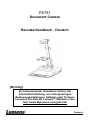

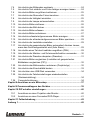

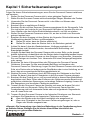

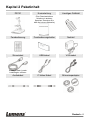
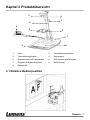
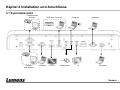
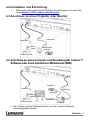
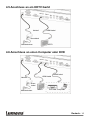
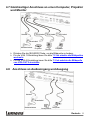
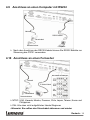

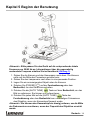
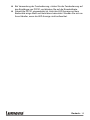
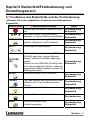
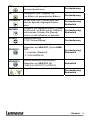
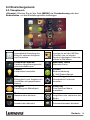
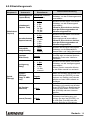
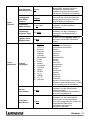
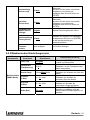
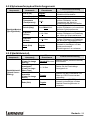
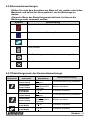
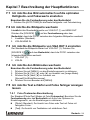


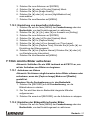


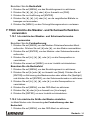



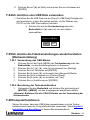

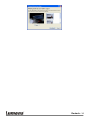
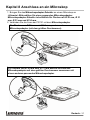
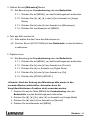

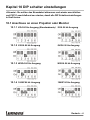
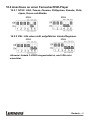

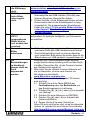
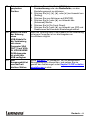
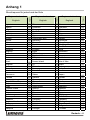
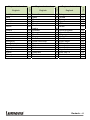
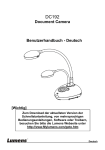
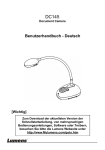
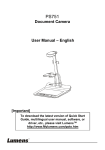
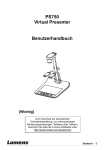
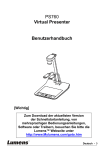
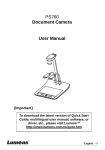
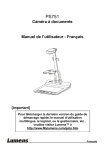
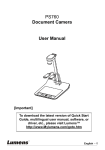
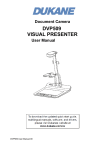
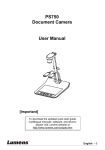
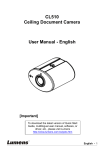
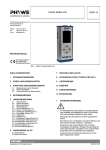
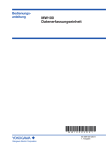

![DC120 Visual Presenter Benutzerhandbuch [Wichtig]](http://vs1.manualzilla.com/store/data/006803884_1-0b365fb5c3c317b861a85ccbf04fdab4-150x150.png)